MapInfo Pro是综合性的计算机地图绘制工具,计算机绘制地图可以使用数据中的地理要素,帮助您将所有这些信息进行归类。这样无需将数据置入数据库,即可迅速和轻松地看到大量信息之间的图案和关系。管理、分析和可视化位置智能,然后以业务线用户可以理解和采取行动的方式发布它。MapInfo Pro v2021 使可视化、分析和输出基于位置的数据比以往任何时候都更容易。是用于管理、分析和可视化数据以进行制图和地图发布的一体化解决方案
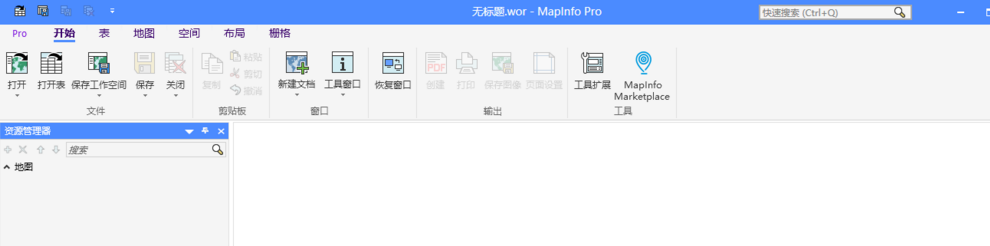
安装激活教程
1、在本站下载并解压,安装程序,勾选我接受许可证协议
2、输入组织信息,选择试用
3、安装目录设置
4、安装完成,不要启动,将Medicine文件夹中破解的micore_ux.dll复制到安装目录中,替换
功能特色
1、从栅格数据中提取信息
从大型空间文件创建最佳见解可能是一项重大挑战。使用我们获得专利的多分辨率栅格(MRR)数据格式进行强大的空间处理和地图渲染。在几乎无限大小的栅格数据集中识别、量化和可视化空间模式。或者使用我们的多分辨率虚拟栅格(MVR)即时虚拟合并、重新投影和重新采样栅格格网数据,而无需将新的格网文件写入磁盘。
2、自定义地图信息专业版以满足您的需求
MapInfo Pro用户可以通过以下途径访问自定义特性和功能地图信息市场,一个协作空间,用户可以在其中下载和共享软件的插件。
这些插件包括:
地图信息专业无人机:委托项目特定数据来自由10,000多名认证无人机操作员组成的全球网络。
Python控制台:通过构建、运行和重用自定义应用程序来提高工作效率。MapInfo Pro为MapBasic和Python脚本语言提供了强大的支持。
地理编码:利用一流的技术地理编码直接从MapInfo Pro界面中。
MapInfo Pro Viewer:使用免费的MapInfo Pro Viewer推动企业内部的协作。它允许业务线用户打开任何MapInfo工作区。以只读模式打开表并执行基本的地图操作,例如平移、缩放或重新排序图层。
3、您信任的GIS—现在是一项订阅服务
使用地图信息专业版订阅.您将享受优惠价格,同时自动收到:
1-3年订阅选项
扩展了对基于Web的数据服务(包括必应图像)的支持
访问最新的MapInfo Pro软件更新和升级
通过电话、聊天和电子邮件提供专家支持
使用帮助
1、在 MapInfo Pro 中可以使用哪些数据?
MapInfo Pro 可使用以其他文件格式创建的数据。在初次将数据引入 MapInfo Pro 中时,需要指定其格式。例如,如果数据为带定界符的 ASCII 格式,那么请从“文件格式”下拉列表中选择带定界符的 ASCII。
数据文件的选择包括:
Microsoft Access
Microsoft Excel
dBASE DBF
ESRI shapefiles
栅格图像
格网图像
带定界符的 ASCII 文本
Lotus 1-2-3
远程数据库(Oracle、SQL Server、PostGIS)
工作空间
逗号分隔的 CSV 文件
GeoPackage
有关 MapInfo Pro 支持的数据库版本,请参阅 MapInfo Pro 安装指南。
选择特定的文件格式时,“文件名”框中将只列出具有适当扩展名的文件。例如,如果从“文件格式”下拉列表中选择 dBASE DBF,则 MapInfo Pro 将只列出 dBASE 格式的文件。
选择 MapInfo 格式化文件类型之外的其他文件时,MapInfo Pro 将基于其文件类型为相应数据创建表结构。
注: 绝不会在创建 .TAB 文件的过程中更改原始文件。该文件保留了其原始的属性。
在将来的工作会话中打开该表时,MapInfo Pro 将认为这些文件采用了 MapInfo Pro 的原始格式。下次打开该表时应该为该表选择 .TAB 格式。如果您在无意中试图再次以其原始文件格式打开该文件,MapInfo Pro 将提示以下消息:
表定义已存在。覆盖吗?
之所以显示此消息的原因在于,MapInfo Pro 已经为该文件创建了表。要使用已经创建的文件,请单击取消,然后打开关联的 .TAB 文件。
此外还要切记 MapInfo Pro 支持长文件名和 UNC 路径。UNC 路径可用于访问数据而无需记住会话之间的驱动器映射。
要在地图窗口中显示表,数据必须包含 X 和 Y 坐标。如果坐标不存在,则可以使用 MapInfo Pro 来添加相应坐标。指定这些坐标的过程称为地理编码。
2、使用任何语言或字符集的数据文件
可以在数据文件中使用任何语言的字符,因此多语言表在地图、浏览窗口、信息工具,和其他位置中可正常显示。MapInfo Pro 可打开文件名或路径名称中包含 Unicode 字符的表、文件或工作空间,而无论 MapInfo Pro 的所在地点或正在运行的是 MapInfo Pro 的哪个本地化版本。一项系统设置(称为对工作空间和 Tab 文件编码)将启用此功能,缺省情况下该功能设置为禁用。
注: 与早于版本 15.2 的 MapInfo Pro 版本共享 MapInfo 表,与不支持 UTF-8 字符集的应用程序共享数据,或者当仅使用一种语言的数据时,可以禁用对工作空间和 Tab 文件编码。在这种情况下,工作空间和表使用当前系统字符设置(字符集)编写。
启用后,此系统设置使用 UTF-8 字符集编写工作空间。新 Tab 文件或 Tab 文件将重新编写,如另存副本为、压缩表、更新友好名称,或更新元数据会使用 UTF-8 编码。.tab 文件中的 !charset 保持不变;它代表表中的数据,而非 .tab 文件本身的字符集。MapInfo Pro 在文件起始处写入一个 UTF-8 字节顺序标记 (BOM),因此其他应用程序可识别该编码。
启用(打开)对工作空间和 Tab 文件编码并且您正在打开 Excel 或 Access 文件以导入到 MapInfo 原始 TAB 格式时,结果表(TAB 文件)为 UTF-8 格式。当打开 Excel、ASCII、CSV 或 Lotus 1-2-3 数据类型的实例,并且在打开表对话框上已选中采用 MapInfo 格式创建副本时,结果表为 MapInfo 扩展格式,且默认字符集(字符集)参数设置设为原始 X(MapInfo 扩展)。当读取自或写入 .QRY 文件时,该文件使用 UTF-8 字符集打开。
要启用或禁用对工作空间和 Tab 文件编码功能:
在 PRO 选项卡,单击选项,如何单击系统群组中的系统设置,以打开系统参数设置对话框。
选中对工作空间和 Tab 文件编码复选框以启用此功能,或清除该复选框以禁用此功能。
单击确定。
要指定将特定字符集,如 UTF-8 或 UTF-16,用于 MapInfo 表 (.tab) 和 MapInfo 交换文件 (.mif, *.mid),请参阅设置语言参数设置。
注: 当保存 Unicode 和非 Unicode 字符集间的数据库表副本时,可能会遇到数据损坏(由于截短或转换)。当保存非 UTF-8(非 Unicode)为 UTF-8 (Unicode) 时,有可能出现数据截短。当保存 UTF-8 或 UTF-16 (Unicode) 为非 Unicode 时,有可能出现转换问题。
将数据保存为 MapInfo 扩展 TAB 格式(原始 X 格式)时,MapInfo Pro 采用 UTF-16 字符集(字符集)将表中字符字段的宽度解读为每个字符 2 个字节(16 位)的字符数量。采用除 UTF-16 以外的任何字符集(如 WindowsLatin1、Cyrillic 和 UTF-8)时,它将表中字符字段的宽度解读为字节数。对于非 UTF-8 字符集,每个字符占用 1 个字节,但也有可能占用 1 到 4 个字节。对于 UTF-8,由于它被用于存储任何语言的字符,它更有可能需要不止一个字节。这意味着,需要允许更大字符宽度以避免数据截短。
使用 UTF-16 字符集是确保可保留所有数据的最佳方式,但是它将导致文件更大。UTF-8 字符集可用于对所有字符进行如实编码,但是可能会发生截短。将非 UTF-8 字符集的表副本保存为 UTF-8 时,请增加字段宽度以避免截短。
3、栅格图像支持
MapInfo Pro 支持栅格图像显示。栅格图像是计算机化的图片。这些图形图像可用作 MapInfo Pro 中创建的地图的背景,并可作为显示数据的参考。
在将栅格图像引入 MapInfo Pro 时,可能需要对其进行配准(指定其地图坐标),以便 MapInfo Pro 可以正确显示它。从打开对话框中选择“栅格图像”文件格式将打开图像配准对话框,在其中可以指定适当的地图坐标。配准图像(为图像创建 .TAB 文件的过程)后,可像打开任何表那样在地图窗口中将其打开。从 MapInfo Pro 购买的图像已经配准。
如果栅格图像是地理参考的,则该图像将会自动打开。如果栅格图像具有关联的 World 文件,则系统将提示选择相应的投影。如果打开的栅格图像没有任何地理参考数据,则系统将提示显示或配准该图像。
有关栅格图像显示的详细介绍,请参阅配准 SPOT 图像。
MapInfo Pro 栅格处理器:
最高支持 15 版 LeadTools
支持 MrSID SDK (3.2),以支持 MG3 文件
支持多线程;尤其是对于 ECW 和 Government 处理器(ADRG、ASRP、CADRG、CIB、NITF)
AirPhotoUSA 提供了美国特定区域不同海拔的栅格图像。AirPhotoUSA 地图处理器使 MapInfo Pro 用户可以打开包含在 AirPhotoUSA 地图文件中的图形,并将其显示为图层。这些文件和 MapInfo Pro 中的任何其他栅格文件一样进行处理。MAPINFOW.PRJ 文件中含有 AirPhotoUSA 信息。
用户可以使用 AirPhotoUSA Conterminous U.S. 坐标系而无需做任何修改。然而,如果要 MapInfo Pro 认可并为该坐标系命名,或要用于其他用途,则必须将其增加到 MAPINFOW.PRJ。
4、了解与 MapInfo Pro 表关联的文件
打开数据文件之后,MapInfo Pro 将创建一个表。此表至少包含两个单独的文件。第一个文件包含数据的结构。第二个文件包含原始数据。所有 MapInfo Pro 表均具有以下两个文件:
.tab:此文件说明表的结构。这是一个说明数据所在文件的格式的小文本文件。
.DAT 或 .WKS、.DBF、.XLS、.XLSX:这些文件均包含表格式数据。如果使用的是 dBASE/FoxBASE、带定界符的 ASCII、Lotus 1-2-3、Microsoft Excel 或 Microsoft Access 文件,则 MapInfo Pro 表将包含一个 .TAB 文件和数据或电子表格文件。对于栅格表,等同的扩展名有 BMP、TIF 或 GIF。
您的数据也可能包含图形对象。将 X 和 Y 坐标指定给数据记录后,表还将包含图形对象。如果表中已经包含图形对象,则将有另外两个文件与该表关联:
.MAP:此文件说明图形对象。
.ID:此文件是一个链接数据和对象的交叉索引文件。
参阅地理编码 – 将坐标指定给记录可了解到如何为数据记录指定 X 和 Y 坐标,以便可在地图上显示这些数据。
对于 Microsoft Access 表,将会有一个名为 SOMEFILE.AID 的文件(而不是 SOMEFILE.ID)与表关联。此文件是一个将数据与 Microsoft Access 表的对象相链接的交叉参考文件。
表中还可能包含索引文件。借助索引文件,可以使用“查找”命令搜索地图对象。如果要使用“查找”命令找到地址、城市或州,则必须在表中建立相应字段的索引。索引位于:
.IND

